2023-07-11 245
近日有一些小伙伴咨询小编关于excel中使用pmt年金函数呢?下面就为大家带来了excel中pmt年金函数使用教程介绍,有需要的小伙伴可以来了解了解哦。
1、首先将房贷的贷款金额、年利率、月利率、还款年限、支付次数列在excel中,然后在需要计算出月还款额的地方输入“=PMT”函数。
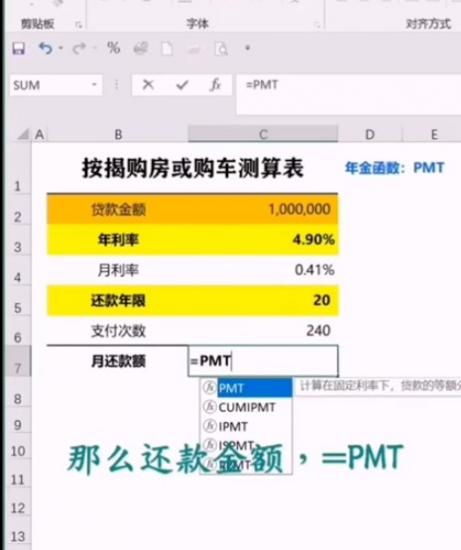
2、下面就在“=PMT”函数中输入“(”,然后再输入参数,第一个参数点月利率单元格、第二个参数点支付次数单元格、第三个次数点贷款金额。

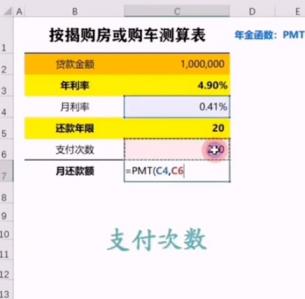
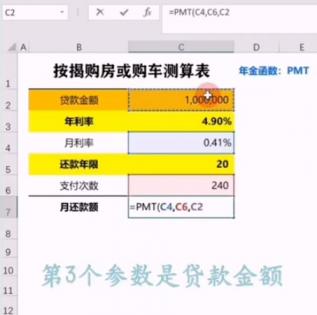
3、最后输入参数“0”,代表到期全部还清的意思,然后再输入“)”,再按“Enter”,就计算出房贷的月还款额了。
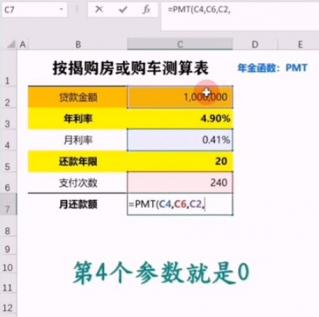


以上就是给大家分享excel中pmt年金函数使用教程介绍,更多精彩教程可以关注PC下载网哦!
原文链接:https://000nw.com/15224.html
=========================================
https://000nw.com/ 为 “电脑技术吧” 唯一官方服务平台,请勿相信其他任何渠道。
系统教程 2023-07-23
电脑技术 2023-07-23
应用技巧 2023-07-23
系统教程 2023-07-23
系统教程 2023-07-23
软件办公 2023-07-11
软件办公 2023-07-11
软件办公 2023-07-12
软件办公 2023-07-12
软件办公 2023-07-12
扫码二维码
获取最新动态
